こんにちは!
琴子(@channel4496)です♪
いよいよブログの土台作りも終わりが見えてきました!!
今回は、記事を投稿する前にやるべきワードプレスの初期設定のひとつ、パーマリンク設定方法について解説します。
パーマリンクの意味や、あとから変更してもいいのか?などもみていきますね。
そもそもパーマリンクとは?
パーマリンクとは、簡単にいうと「記事固有のURL」のこと。
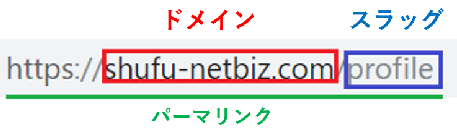
ドメインとは、URLの中でアドレスのhttp://以降の部分。
同じくスラッグもURLの一部ですが、投稿ページやカテゴリなどの固有のIDのことを指します。
理想のパーマリンクとは?
パーマリンクの理想的な文字列について、Googleから公式に発表されているものがあります。
要約すると以下の3点を意識するとよい、とされています。
- 短くシンプルに
- URLでページ内容をわかりやすく
- 日本語ではないものを
複雑なURLよりも、短くシンプルに記事のテーマを表しているパーマリンクが好ましい、とされています。
また、エラー表示につながりやすいので日本語の表記は避けた方が無難です。
さらに、単語を繋げる際はアンダースコア(_)ではなく、ハイフン(-)を使用することも推奨されています。
では次から実際にパーマリンクの設定方法をみていきましょう。
ワードプレスのパーマリンク設定方法
ワードプレス管理画面・ダッシュボードの「設定」⇒「パーマリンク設定」をクリックします。
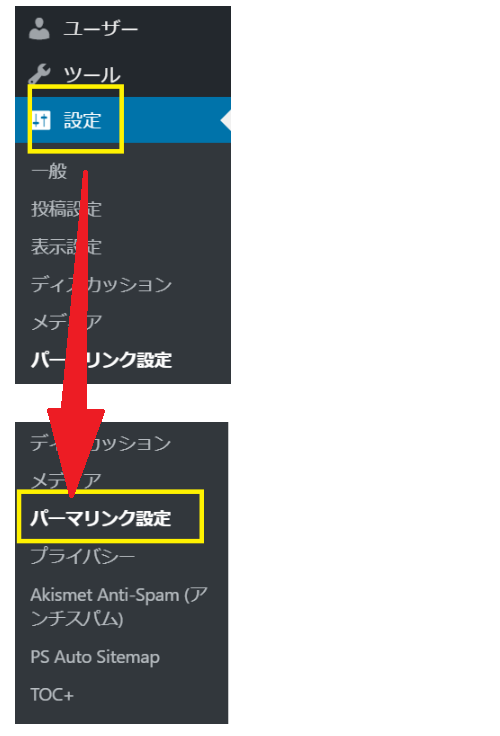
いちばん下の「カスタム構造」にチェックを入れ、既存の文字列を消し、そこに下段から選択した『/%postname%』が表示されるように設定します。
その後、下にある「変更を保存」をクリックすれば、設定は終了です!
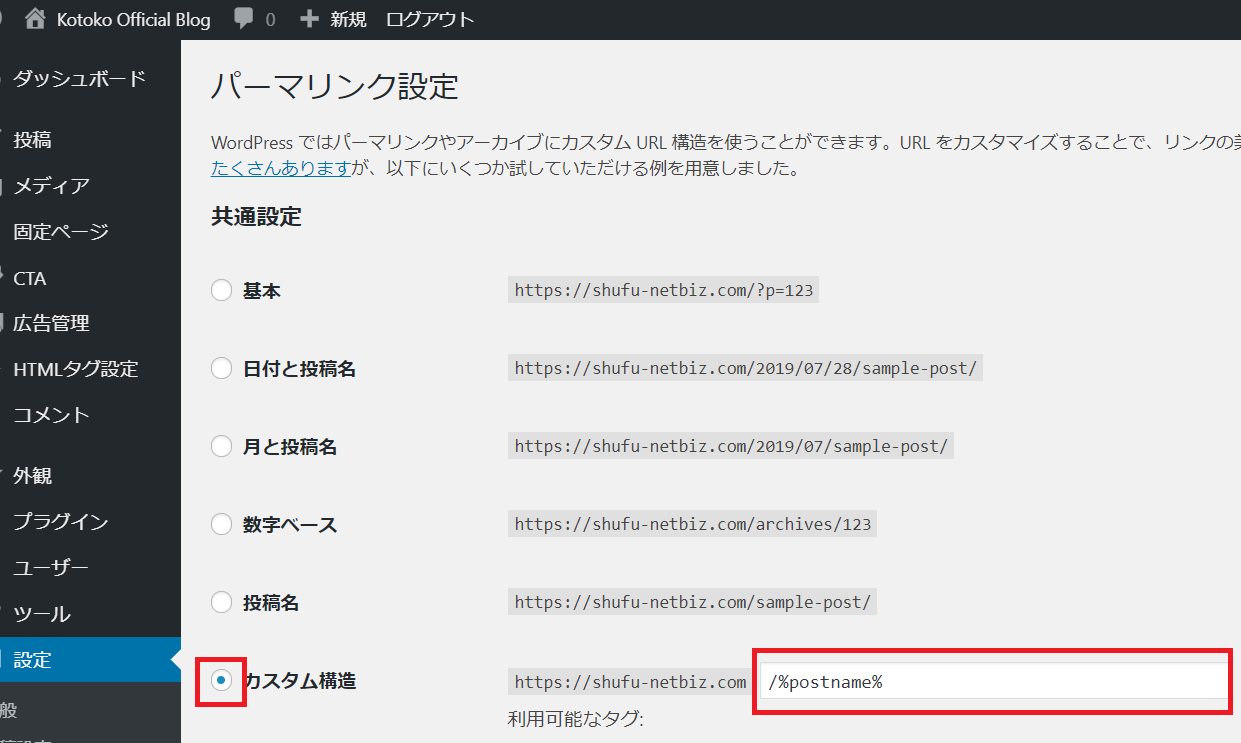
これで記事や固定ページを作るときに、パーマリンクを手動で設定できるようになりました♪
パーマリンクはあとから変更しても大丈夫?
パーマリンク設定は、一度設定したらできるだけ後から変更しないようにしましょう!
今まで投稿した記事のURLも変わってしまいます!
リンクが切れてアクセスできなくなったり、SEO評価もリセットされてしまいますので、気をつけてくださいね。
まとめ
以上、『ワードプレスのパーマリンク設定方法!あとから変更しても大丈夫?』をご紹介しました。
ここでおさらいです。
●パーマリンクとは「記事固有のURL」のこと
●設定するときは以下の3点を意識!
・短くシンプルに
・URLでページ内容をわかりやすく
・日本語ではないものを
●パーマリンク設定は後から変更はしない!
ここまできましたら後は、WordPressテーマ(外観)を設定し、必要なプラグインを導入すれば実際に記事を投稿していくことができます♪
記事を書きたい気持ちを抑えつつ、WordPressテーマ決めに入っていきましょう!
ワードプレスのテーマ(テンプレート)については以下の記事にまとめましたので、ぜひ参考にしてみて下さい。















